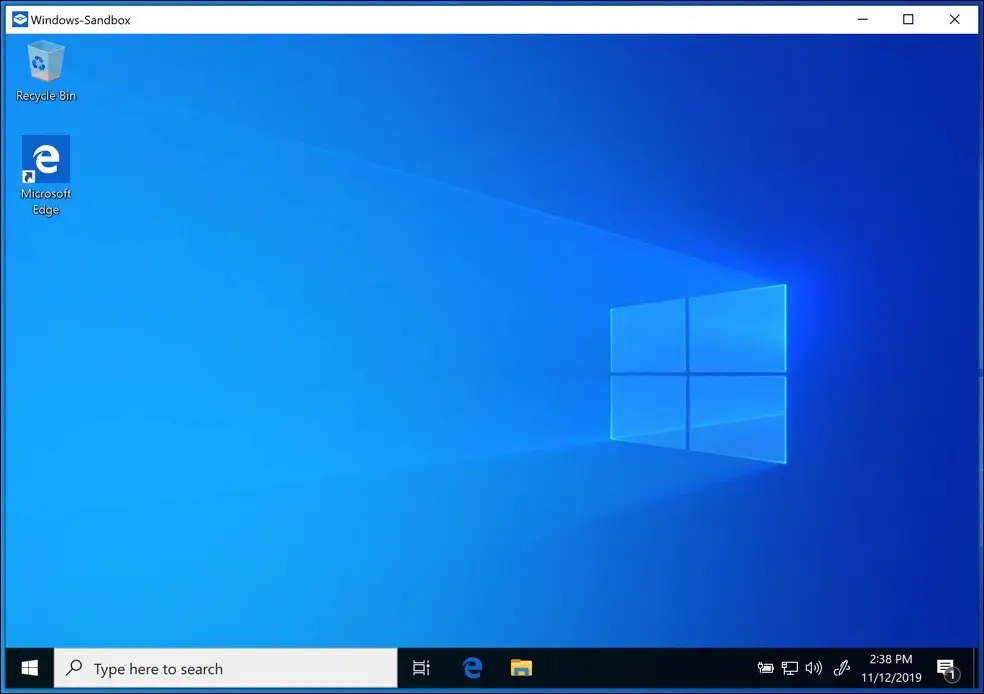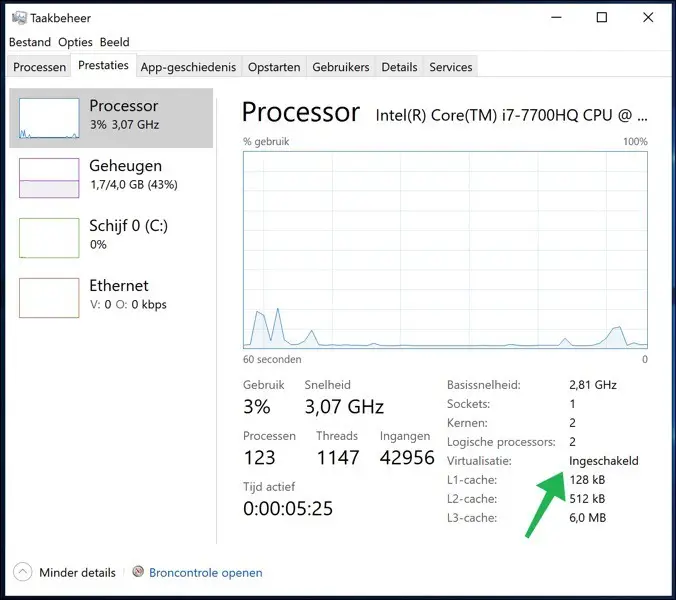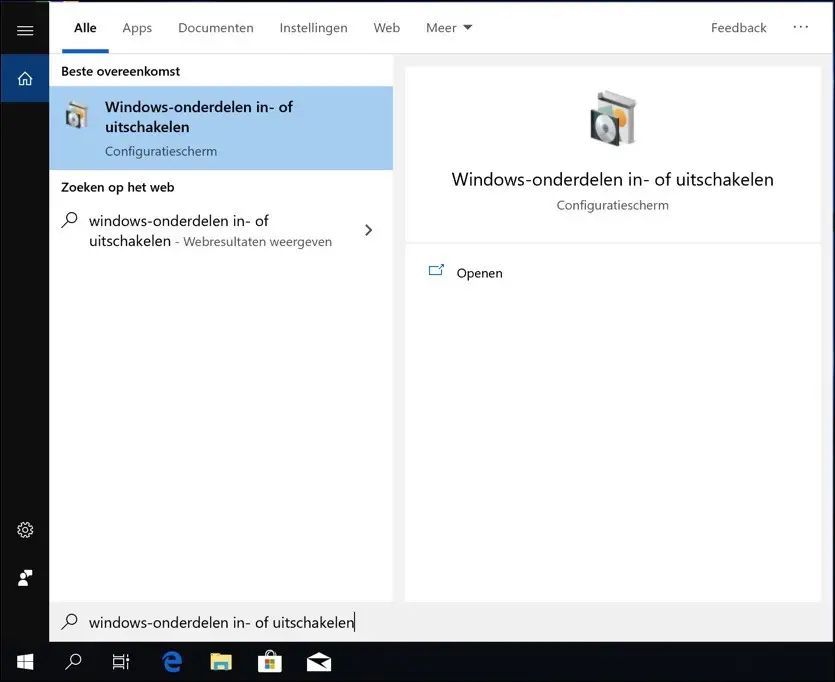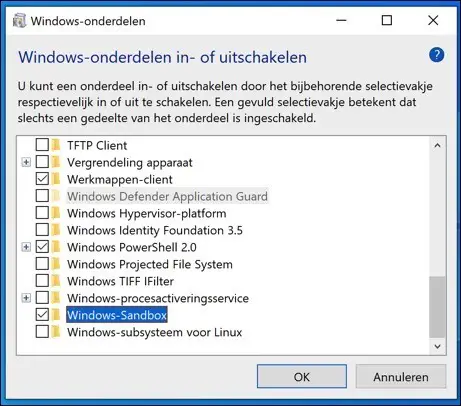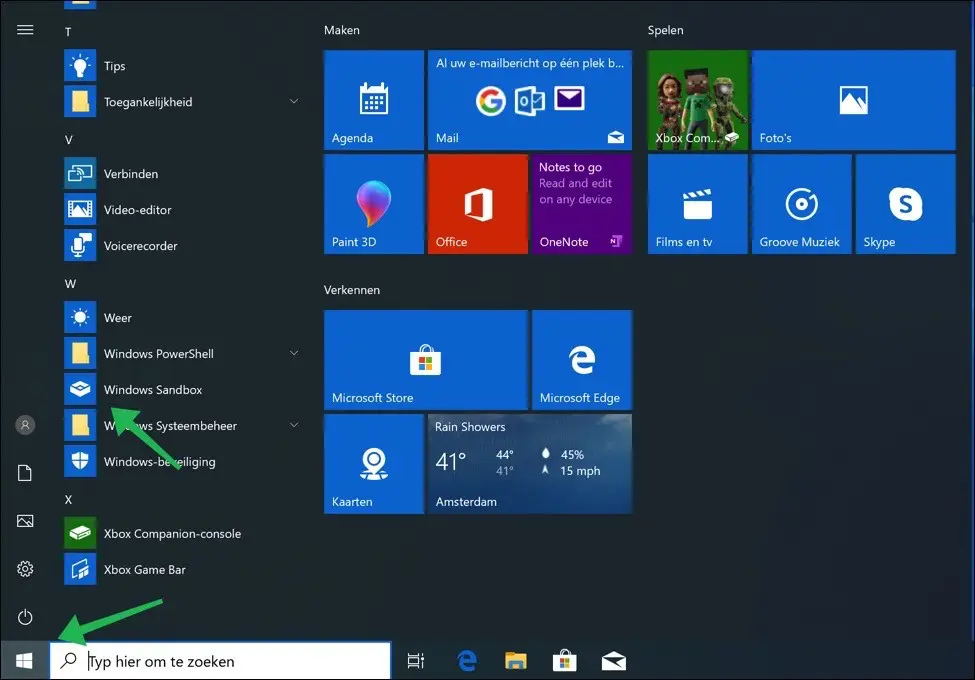安装Windows沙箱?有多少次您下载了可执行文件但害怕运行它?您是否曾经遇到过需要全新安装 Windows,但又不想通过第三方软件设置单独的虚拟机的情况?
Windows Sandbox 就是为此目的而开发的。 Windows Sandbox 是一个虚拟的封闭Windows 环境。 Windows Sandbox 是一个虚拟机,简单来说就是软件操作系统内的 Windows 环境。
像 Windows Sandbox 这样的沙箱具有一些优点。每次退出 Windows Sandbox 时,文件都会被删除,Windows Sandbox 会以全新安装启动。所以使用Windows虚拟环境后一切都清空了。
Windows Sandbox 使用依赖于虚拟机管理程序(主机系统)的硬件虚拟化。这很有效。
主机系统必须满足一些规范。主机系统必须是64位架构的Windows Professional或Enterprise。
主机还必须至少具有 4GB 内部内存,建议使用 8GB。硬盘驱动器至少剩余 1GB 可用磁盘空间,CPU 必须至少包含 2 个 CPU 核心。这对于今天的大多数计算机来说都是可行的。
安装Windows沙箱
在开始 Windows Sandbox 安装之前。您拥有带有 Windows update 1903 的 Windows professional 或 Enterprise。您可以通过右键单击开始按钮,选择:运行并输入:winver 来检查这一点。
另请检查 BIOS 中是否启用了虚拟化功能。您可以通过打开任务管理器来检查这一点,单击性能选项卡并检查虚拟化是否设置为:已启用。
如果您在虚拟机(VMware、 Parallels桌面、Hyper-V 等)确保启用了嵌套虚拟化。
迟到我们开始。
在 Windows 任务栏的 Windows 搜索栏中,搜索:启用或禁用 Windows 功能。
将打开一个新对话框以将组件添加到 Windows。在列表中搜索“Windows Sandbox”。
单击“确定”安装 Windows Sandbox。
安装 Windows Sandbox 后,您必须重新启动计算机。
单击开始按钮,在开始菜单中从列表中选择 Windows Sandbox。 Windows Sandbox 现在将启动。
值得注意的是,Windows Sandbox 接管了主机系统的设置。您在主机中所做的所有隐私设置都将由 Windows Sandbox 安装接管。
您可以通过在主机上选择一个文件,将该文件复制并粘贴到沙盒安装中来复制文件。在主机和沙盒系统之间拖动文件不起作用。